
Table des matières:
- Étape 1: Configuration de la vue XML dans le Bloc-notes ++
- Étape 2: Comprendre les fichiers que vous devez modifier
- Étape 3:
- Étape 4: Effectuer les corrections dans le fichier XML Chips.xml
- Étape 5: Ajout d'une nouvelle section pour Attiny44A
- Étape 6: Vérification de votre travail
- Étape 7: écrivez pour pucer votre programme/fichier hexadécimal
- Auteur John Day [email protected].
- Public 2024-01-30 09:07.
- Dernière modifié 2025-01-23 14:45.

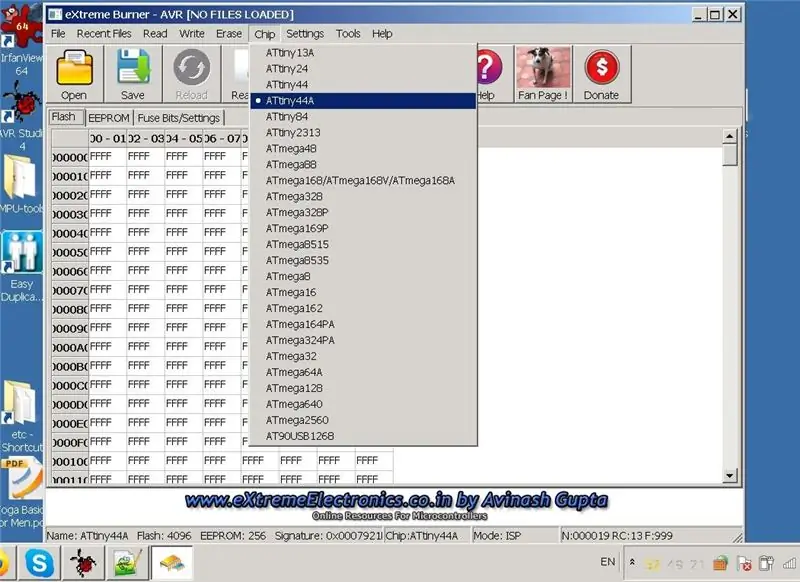
C'est mon premier Instructable sur ce site ! Vous tous, braves gens, avez posté beaucoup de choses sur ce site, beaucoup d'idées et d'intérêts bizarres et étranges aussi ! J'en lis beaucoup de temps en temps, et vous m'avez inspiré à redonner à la Communauté ! Même si le titre est "hacking" pas besoin de s'alarmer ! nous ne faisons que modifier certains fichiers de données utilisés par le programme et ce n'est en aucun cas illégal. Le logiciel répertorié ici est libre d'utilisation par n'importe qui et peut être téléchargé avec n'importe quelle autre interface graphique de programmation AVR pour AVRdude (qui est lui-même dans le domaine public) sans aucune limitation. D'une certaine manière, le terme "Hacking" est plus intéressant et nous rencontrons maintenant de nombreux articles de ce type !
"eXteme Burner" est une interface graphique frontale populaire pour le programme AVRdude utilisé pour programmer la série de microcontrôleurs ATMEL AVR. (MCU). Le deuxième 'X' est une majuscule au nom de cet utilitaire ! Non, ce n'est pas mon erreur de frappe. Il existe également divers autres outils d'interface graphique, tels que le programmeur Khazama et le programmeur BitBurner AVR, etc. J'ai utilisé eXtreme Burner pour ma pratique AVR et cela m'a bien servi pour les séries populaires de microcontrôleurs Atmega 328, 168, Atmega8 ou 8A, etc. Mais un jour, lorsque j'ai utilisé une nouvelle puce ATTINY44A, j'ai rencontré un problème. D'autres personnes aussi (dans divers forums AVR ont signalé cela et abandonné eXtreme Burner, partant à la recherche d'autres programmes d'interface graphique pour AVRdude ou descendant à la ligne de commande et utilisant AVRdude directement avec ses options.). Ceci est dû au manque de compréhension de la flexibilité inhérente à eXtreme Burner ! Après tout, une fois que vous vous êtes habitué à une interface graphique capable de lire la mémoire flash de votre AVR, l'EEPROM et les FUSIBLES, pourquoi iriez-vous apprendre une autre interface graphique ? Je détaille ici comment modifier votre eXtreme graveur Tool de manière Extrême ! Votre outil se comportera comme vous le souhaitez et non d'une manière qui vous gênera ou ne fonctionnera pas du tout dans un MCU spécifique.
Ce dont vous avez besoin: Un ordinateur portable avec graveur eXtreme, AVR studio n'importe quelle version avec compilateur AVR-GCC pour compiler votre programme C dans un fichier Intel Hex à charger dans votre MPU, Notepad ++ avec module complémentaire installé pour l'affichage et l'édition 'XML' (regardez dans les langues de menu, il afficherait XML comme une option dans la liste déroulante, s'il est déjà installé, sinon rendez-vous sur le site Notepad ++ et téléchargez-le, il est également possible de le faire à partir de Notepad ++ lui-même pour ajouter des langues supplémentaires '). Sélectionnez l'option XML, un point apparaîtra à côté. Cela vous permet d'afficher et de modifier les fichiers XML, qui est le format dans lequel vous allez pirater les fichiers dans cet article.
Étape 1: Configuration de la vue XML dans le Bloc-notes ++
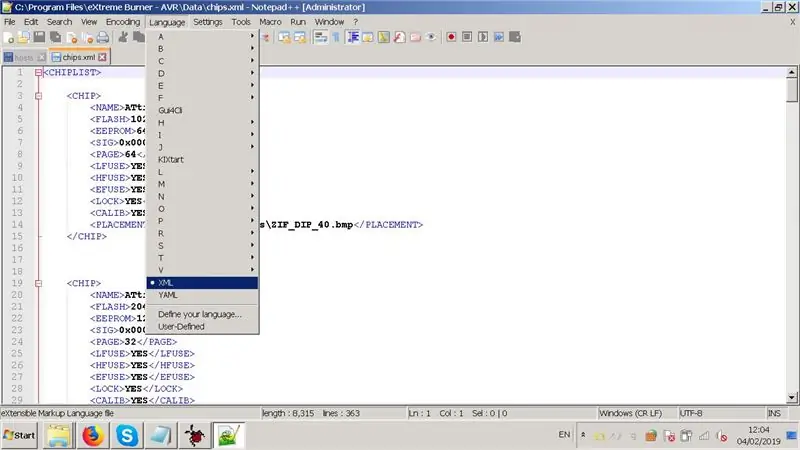
Étape 2: Comprendre les fichiers que vous devez modifier
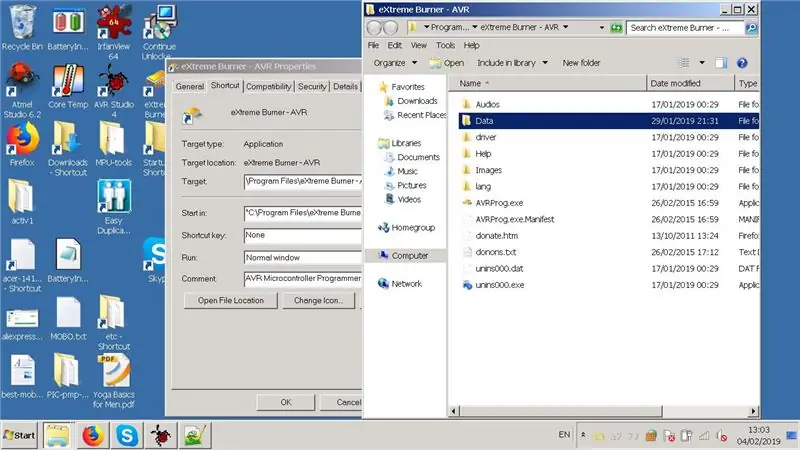

Dans Extreme Burner, allez à son entrée Program Files à: C:\Program Files\eXtreme Burner - AVR, il y a plusieurs dossiers ici: Data, Help, Image, Driver etc. Celui avec lequel nous commençons est le dossier nommé "Data ". Une fois que vous regardez dans ce dossier, Deja-Vu ! C'est donc ici que sont stockées les informations de configuration ! Les fichiers XML sont là: Chips.xml, Fuselayout.xml, clocksystems.xml, ce sont les fichiers XML que vous modifieriez dans ce Instructable. Vous auriez besoin d'un éditeur XML. Il y en a beaucoup sur le Web mais j'utilise et recommande Notepad++ (le complément pour visualiser et éditer les fichiers XML est déjà installé dans l'installation par défaut de Notepad++, sinon, téléchargez et installez ce module complémentaire). Voir la capture d'écran pour savoir où vous devez cocher "Vue XML" dans le bloc-notes ++. à l'étape précédente.
Étape 3:
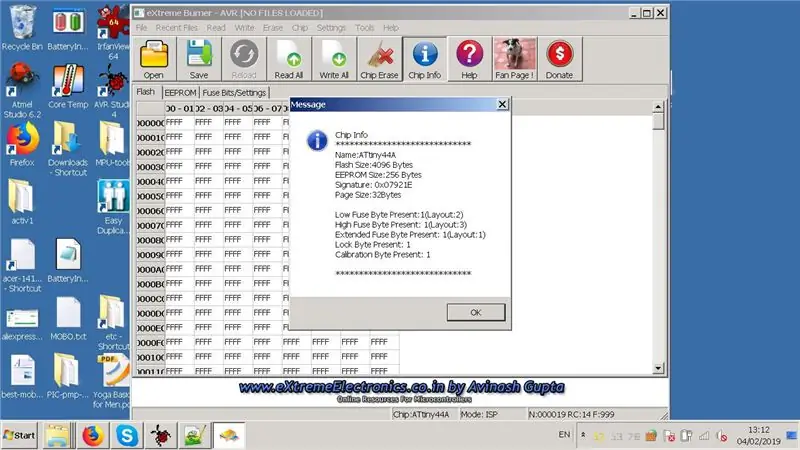
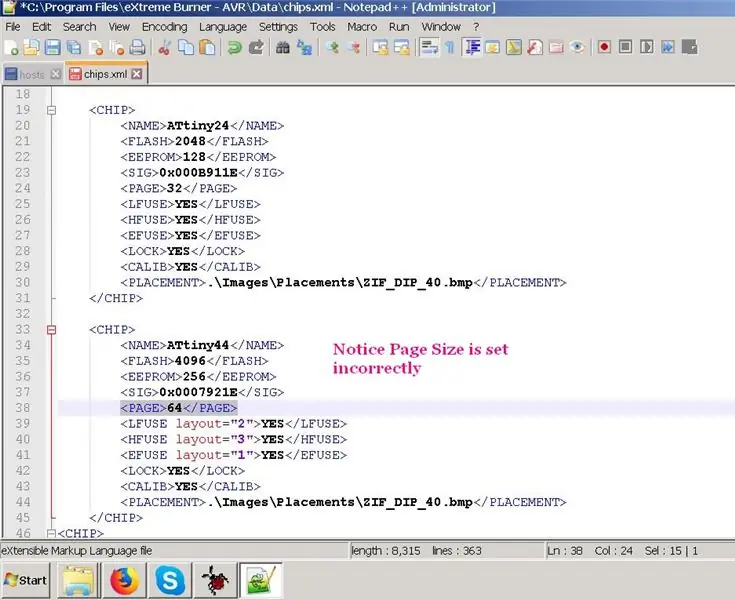
Si vous regardez dans le fichier chips.xml dans le dossier de données où eXtreme Burner est installé, et faites défiler jusqu'au descripteur de section pour votre appareil Attiny44A ou toute puce avec laquelle vous rencontrez un problème, vous remarquerez la mauvaise taille de page i (64 octets au lieu de 32 octets comme indiqué dans sa fiche technique) dans le fichier XML sous la section Attiny44, cela provoque les erreurs et l'impossibilité de flasher notre fichier programme / hexadécimal dans notre microcontrôleur à l'aide d'USB-ASP. Parfois, la ligne de signature peut contenir des informations incorrectes. Vous devez lire cette section et vous assurer qu'elle contient des informations valides et correctes pour votre puce par rapport à sa fiche technique officielle.
Ce fichier XML ne peut être lu qu'avec un éditeur de fichier XML.
De plus, chaque fois que vous obtenez TOUT type d'erreurs lors de l'utilisation du graveur extrême, cliquez simplement sur "CHIP INFO" dans le menu de votre outil de gravure et voyez si les informations sur la puce affichées sont correctes (après avoir défini la puce dans le menu sous Puce (voir les captures d'écran 1 et 2). Lorsque vous remarquez cette disparité dans les informations affichées sur la puce que vous avez sélectionnée et la fiche technique de la puce (ou même dans le cas où la puce que vous essayez de flasher n'est pas affichée dans la boîte de dialogue de sélection de puce dans eXtreme Burner), vous devez modifier le XML de la manière décrite dans notre instructable. Vous pouvez le faire d'abord sans utiliser d'éditeur XML ni ouvrir le fichier chips.xml !
Étape 4: Effectuer les corrections dans le fichier XML Chips.xml
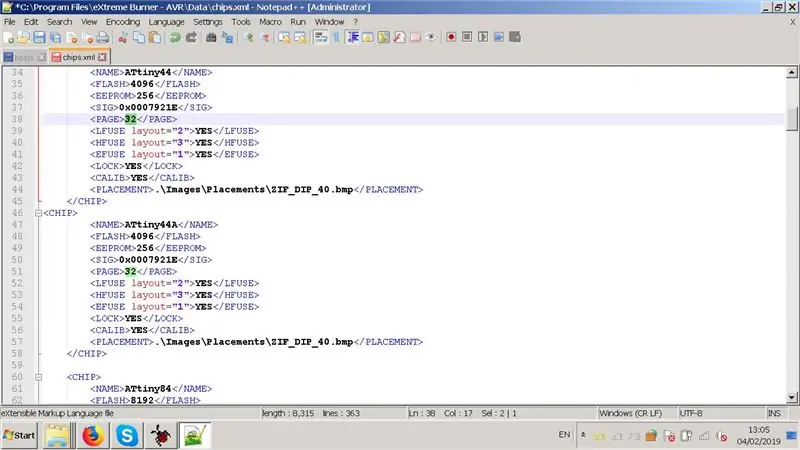
En utilisant la fenêtre Notepad ++, vous effectuerez ces corrections, principalement la taille de la page définie sur 32 octets, comme indiqué dans la fiche technique d'Attiny44). Vous seriez confronté à un problème en utilisant une puce différente, mais les étapes sont les mêmes.
Vous devrez maintenant ajouter une autre section en dessous de celle-ci, pour votre MCU Attiny44A spécifique. Étant donné que cette puce est identique dans les registres, la taille de la mémoire et tout, nous copions et collons simplement la section 44A en dessous, dans cette nouvelle section, renommez le nom de la puce en ATTINY44A à la place d'ATTINY44. Juste pour récapituler, nous n'avons pas supprimé la section ATTINY44, nous n'avons changé que la ligne Taille de la page ! Nous ajoutons juste une autre section en dessous pour notre microcontrôleur 44A.
Voir les photos.
Étape 5: Ajout d'une nouvelle section pour Attiny44A
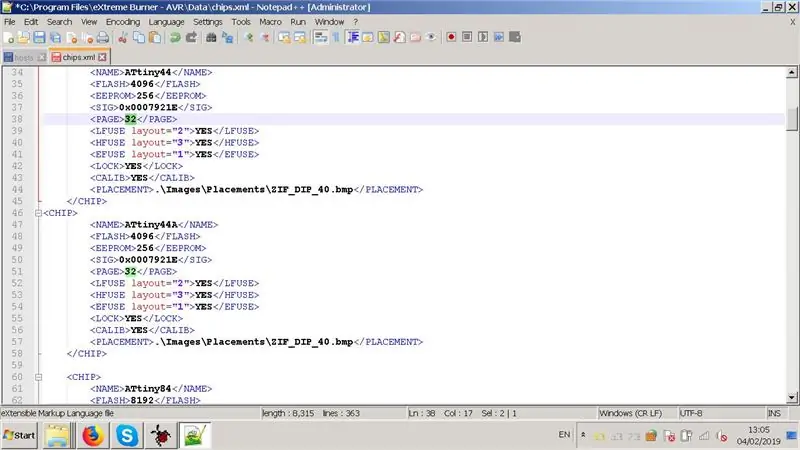
Vous devez simplement copier la section précédente pour ATTINY44 (après avoir corrigé la taille de la page à 32 octets dans sa section XML) et changer le nom de la puce dans la ligne XML en "ATTINY44A", c'est-à-dire taper simplement le "A" ! Toutes les autres lignes restent les mêmes. Attention à ne pas faire de fautes de frappe dans le XML et à ne pas omettre les guillemets ! Si vous faites c'est une autre histoire, vous apprendrez ce qui se passera la prochaine fois que vous ouvrirez "Xtreme Burner", il dira "erreur de chargement du fichier XML chips.xml à la ligne n° ----", donc vous le saurez et vous pourrez ensuite rouvrez le fichier XML et vérifiez quelle erreur vous avez commise ! Enregistrez votre fichier dans Notepad++ et quittez. Votre travail est terminé !
Étape 6: Vérification de votre travail
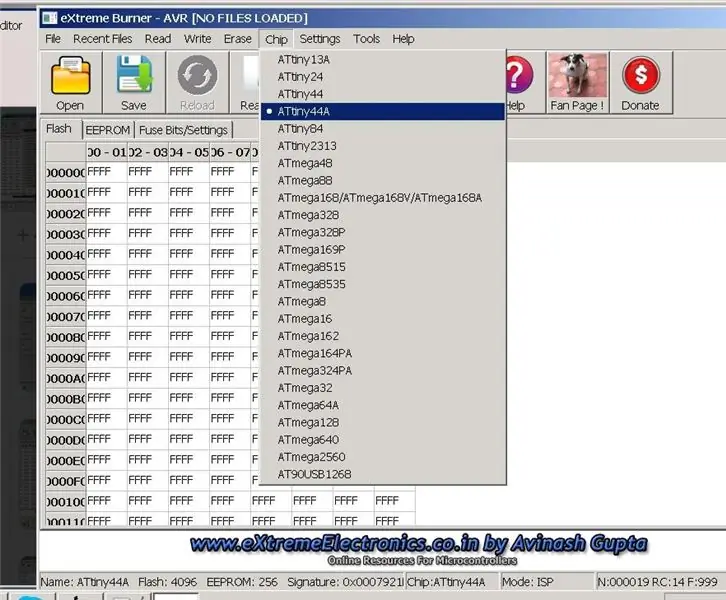
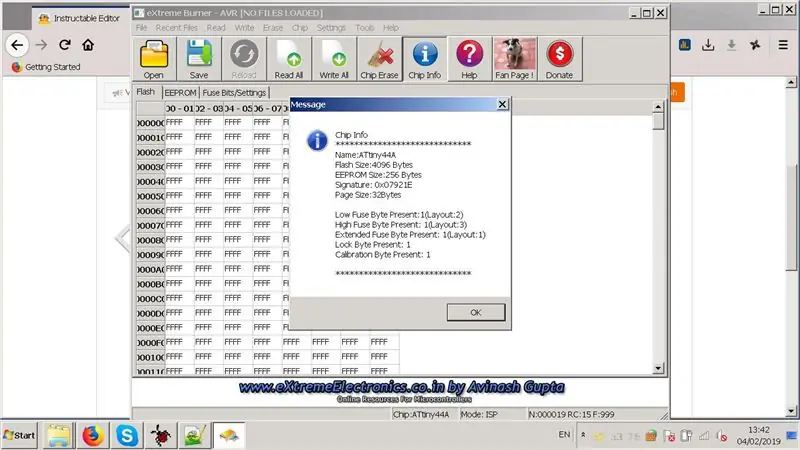
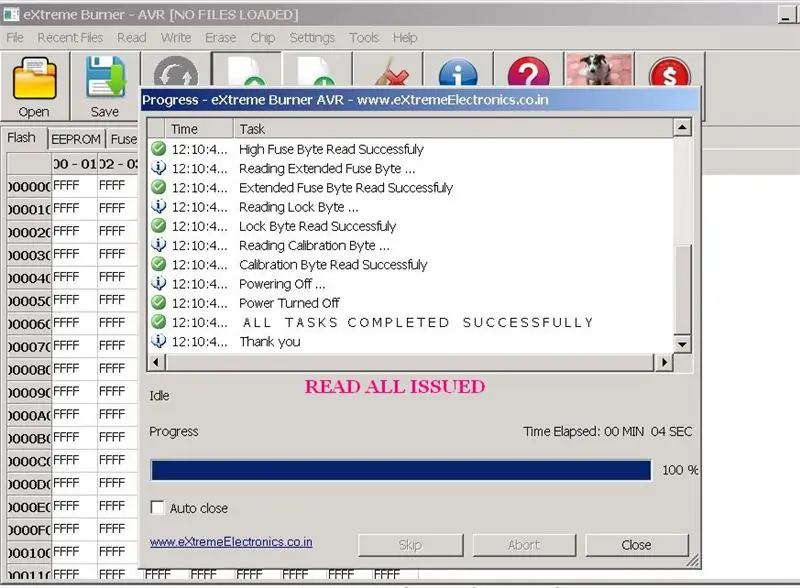
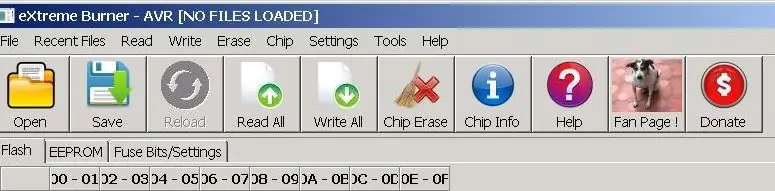
Il ne nous reste plus qu'à goûter la Pie ou Pudding comme vous aimez l'appeler !
Ouvrez le graveur eXtreme, et regardez dans Chips sous Menu, votre nouvelle puce Attiny44A devrait apparaître ! sélectionnez-le.
cliquez sur Chip Info et vérifiez que les détails sont corrects ! Voir les images.
Connectez votre programmeur USBASP à votre port USB et votre carte de développement à l'USBASP, et attendez qu'il soit reconnu par les pilotes, il apparaîtra dans "Périphériques et imprimantes". Maintenant, donnez un "Lire TOUT" à partir de Burner. Vous verrez une lecture réussie du Flash, de l'EEPROM et des fusibles, si tout est OK ! Les messages de diagnostic seront affichés comme sur l'image.
Étape 7: écrivez pour pucer votre programme/fichier hexadécimal
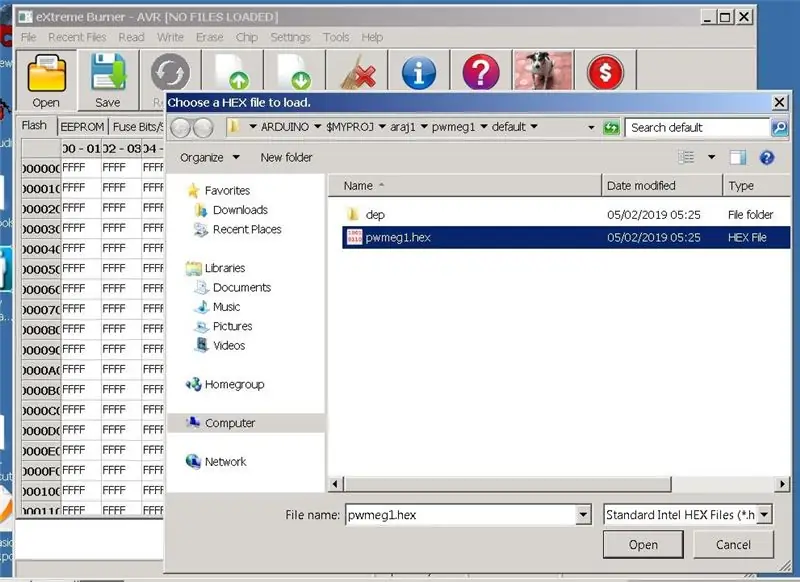
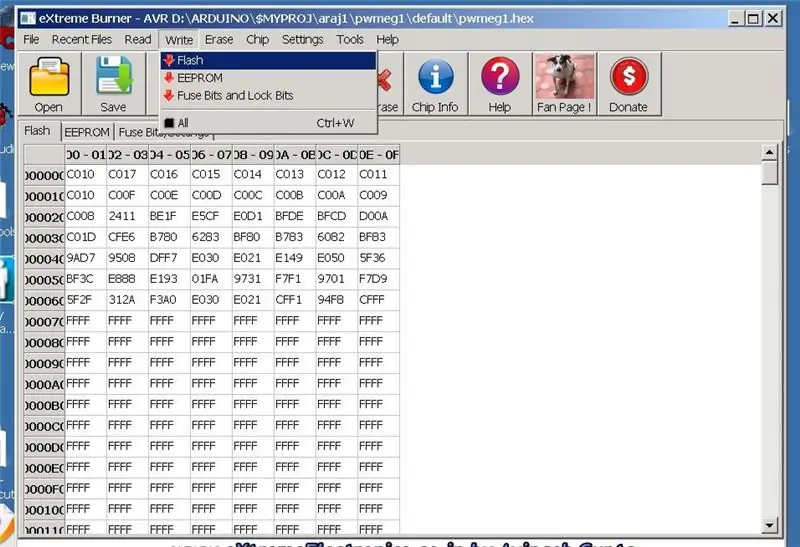
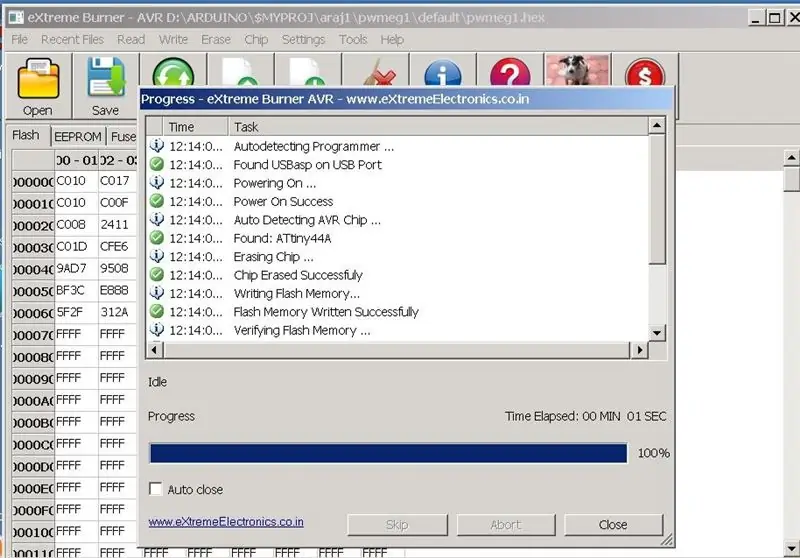
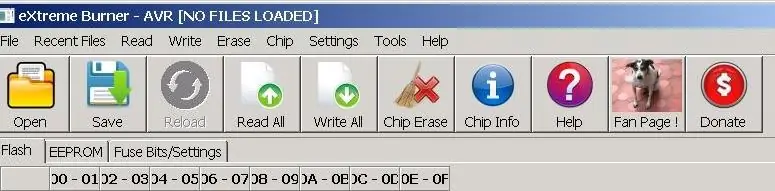
Maintenant, ouvrez n'importe quel fichier hexadécimal sur votre ordinateur portable à partir de votre dossier de projets AVR et regardez-le clignoter en donnant "Write Flash" à partir du menu Burner.
Regardez les messages qui indiquent écrire sur la puce et vérifiez que les opérations se sont bien passées !
Si ce n'est pas le cas, vérifiez les fils et les connexions de votre carte de développement hébergeant la puce et de votre programmeur USBasp. C'est ça !
Dans le prochain article, je vais vous expliquer comment pirater les autres fichiers XML également ! et comment placer votre image personnalisée (j'ai placé l'image de mon fidèle chien Tom dans le menu, avant-dernière icône à droite, pour personnaliser mon graveur eXtreme, montré dans la dernière image ci-dessus) dans la barre de menu pour vous assurer que c'est la version modifiée adaptée à vos besoins que vous utilisez et non la version stock !Voir le snap de la barre de menu avec une photo (avant-dernière icône).
Pour les fusibles, utilisez-vous un calculateur de fusible en ligne ? Vous pouvez également le faire dans le graveur Extreme, il y a un calculateur de fusible dans l'onglet FUSES pour régler la vitesse d'horloge et les options de fusible ! Parfois, cela ne fonctionne pas pour votre puce, je vais vous dire comment pirater cela aussi, c'est assez simple, en utilisant les fichiers fuselayout.xml et clocksystems.xml.
Bonne programmation MCU ! Si vous voulez plus de conseils sur l'utilisation du graveur eXtreme, postez-le dans les commentaires et je serai heureux de donner mes idées et suggestions. Partagez aussi vos idées !
Conseillé:
Piratage des banques d'alimentation USB pour alimenter Arduino : 6 étapes

Piratage des banques d'alimentation USB pour alimenter Arduino : l'utilisation de banques d'alimentation bon marché pour alimenter vos circuits Arduino est si frustrante avec leurs circuits à faible courant et à arrêt automatique. Si la banque d'alimentation ne détecte pas une charge d'alimentation suffisamment importante, elle s'éteint juste 30-40 secondes. Modifions un Ch
Interrupteur Tuchless pour appareils électroménagers -- Contrôlez vos appareils ménagers sans interrupteur : 4 étapes

Interrupteur Tuchless pour appareils électroménagers || Contrôlez vos appareils ménagers sans Tuch aucun interrupteur : il s'agit d'un interrupteur Tuchless pour les appareils ménagers. Vous pouvez l'utiliser dans n'importe quel lieu public afin de lutter contre tout virus. Le circuit basé sur le circuit de capteur sombre fabriqué par un ampli-op et un LDR. Deuxième partie importante de ce circuit SR Flip-Flop avec séquence
Piratage matériel et logiciel d'appareils intelligents, ampoule LED Tuya et Broadlink, Sonoff, prise intelligente BSD33 : 7 étapes

Matériel et logiciel Hack Smart Devices, Tuya et Broadlink LEDbulb, Sonoff, BSD33 Smart Plug: Dans ce Instructable, je vous montre comment j'ai flashé plusieurs appareils intelligents avec mon propre firmware, afin que je puisse les contrôler par MQTT via ma configuration Openhab. Je vais ajouter de nouveaux appareils lorsque je les ai piratés. Bien sûr, il existe d'autres méthodes logicielles pour flasher des f
LoRa Messenger pour deux appareils pour des distances allant jusqu'à 8 km : 7 étapes

LoRa Messenger pour deux appareils pour des distances allant jusqu'à 8 km : connectez le projet à votre ordinateur portable ou à votre téléphone, puis discutez entre les appareils sans Internet ni SMS en utilisant simplement LoRa. Hé, quoi de neuf les gars ? Akarsh ici de CETech.Aujourd'hui, nous allons faire un projet qui peut être connecté à votre smartphone ou tout autre
UTILISATION DE EXtreme Burner pour la programmation du microcontrôleur AVR : 8 étapes

UTILISER EXtreme Burner pour la programmation de microcontrôleurs AVR : tous les utilisateurs d'AVR, et ceux qui viennent d'entrer dans le flux, certains d'entre vous ont commencé avec des microcontrôleurs PIC et d'autres avec des AVR ATMEL, ceci est écrit pour vous ! Vous avez donc acheté un USBASP car il est bon marché et efficace pour flasher le
